4 méthodes éprouvées pour supprimer un compte iCloud
Si vous avez plusieurs comptes iCloud, vous aurez peut-être du mal à jongler entre eux. Il devient donc nécessaire de supprimer l’un des comptes iCloud pour faciliter l’utilisation et l’accès aux données sur l’appareil. Vous pouvez également supprimer un compte iCloud lorsque vous envisagez de vendre ou de donner l’appareil et que vous ne souhaitez pas que le destinataire ou l’acheteur accède aux données sur l’appareil.
Quelle que soit la raison pour laquelle vous souhaitez supprimer le compte iCloud, cet article vous montrera comment supprimer un compte iCloud de vos appareils iOS.
- Partie 1. Comment supprimer un compte iCloud sur iPhone sans mot de passe ?
- Partie 2. Comment supprimer ou désactiver définitivement le compte iCloud sur iPhone ? (Direction Apple)
- Partie 3. Comment supprimer un compte iCloud sur iPhone en supprimant l’appareil
- Partie 4. Comment supprimer le compte iCloud de Mac ?
Partie 1. Comment supprimer un compte iCloud sur iPhone sans mot de passe
La suppression d’un compte iCloud de votre iPhone devient considérablement plus difficile lorsque vous n’avez pas le mot de passe iCloud. Si vous avez oublié le mot de passe et que vous souhaitez supprimer le mot de passe iCloud de votre appareil, Dr. Fone Screen Unlock est le chemin le plus simple pour le faire.
Cet outil de déverrouillage iOS est conçu pour supprimer efficacement l’iCloud en quelques étapes simples que nous verrons sous peu. Avant de le faire, cependant, voici les fonctionnalités qui font de Dr. Fone Screen Unlock la meilleure solution;
- Cet outil permet aux utilisateurs de supprimer le verrouillage du compte iCloud et également de supprimer le verrouillage de l’écran de l’iPhone.
- Il désactive facilement tous les types de codes d’accès, y compris Touch ID et Face ID
- Il prend en charge tous les appareils iOS et toutes les versions du firmware iOS, y compris iOS 14
Voici comment l’utiliser pour supprimer un compte iCloud de votre iPhone ;
Étape 1 : Installer la boîte à outils DrFoneTool
Accédez au site Web officiel de Dr. Fone et téléchargez Dr. Fone Toolkit sur votre ordinateur. Cette boîte à outils contiendra l’outil de déverrouillage d’écran dont nous avons besoin.
Une fois installé, lancez-le puis sélectionnez ‘Screen Unlock’ parmi les différents outils répertoriés sur l’interface principale.

Étape 2 : déverrouiller le verrouillage actif
Choisissez Déverrouiller l’identifiant Apple et sélectionnez ‘Supprimer le verrouillage actif’ parmi les options à l’écran.

Étape 3: Jailbreaker votre iPhone
Jailbreakez votre iPhone et confirmez le modèle.

Étape 4 : supprimer le compte iCloud et le verrouillage d’activation
Commencez à déverrouiller le processus.

Le processus de déverrouillage se terminera en quelques secondes. Une fois terminé, vous verrez que le compte iCloud n’est plus associé à l’appareil.

Partie 2. Comment supprimer ou désactiver définitivement un compte iCloud sur iPhone (Direction Apple)
Apple vous permet soit de supprimer définitivement votre compte iCloud, soit de le désactiver temporairement. Voyons comment faire chacun;
2.1 Comment supprimer définitivement votre compte Apple ID
Avant de voir comment supprimer définitivement votre compte. Voici ce à quoi vous pouvez vous attendre une fois votre compte supprimé ;
- Vous ne pourrez pas accéder à Apple Books, à l’iTunes Store et à aucun de vos achats sur l’App Store
- Toutes les photos, vidéos et documents stockés dans iCloud seront définitivement supprimés
- Vous ne pourrez pas non plus recevoir les messages qui vous sont envoyés via iMessage, FaceTime ou iCloud Mail
- Toutes les données associées aux services Apple seront supprimées
- La suppression de votre compte iCloud n’annulera aucune commande ou réparation Apple Store. Mais tous les rendez-vous programmés avec l’Apple Store seront annulés.
- Les cas Apple Care seront également définitivement fermés et ne seront plus disponibles une fois votre compte supprimé
Étape 1 : Cliquez sur https://privacy.apple.com/account pour accéder à la page de données et de confidentialité d’Apple.
Étape 2 : Connectez-vous au compte que vous souhaitez supprimer
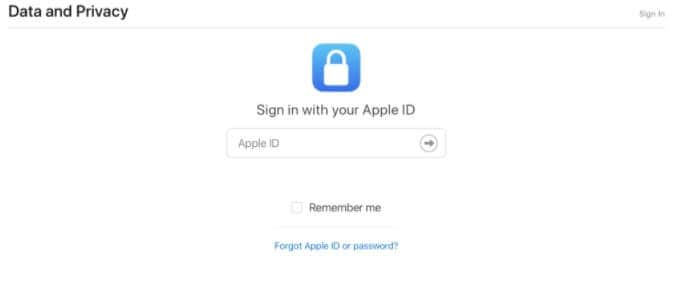
Étape 3 : Faites défiler vers le bas et cliquez sur ‘Demander la suppression de votre compte’
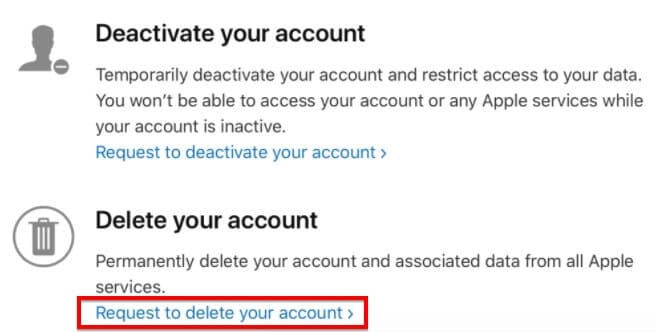
Étape 4 : Vérifiez le compte et les sauvegardes dessus et vérifiez si vous avez des abonnements associés à cet identifiant Apple
Étape 5 : Sélectionnez la raison pour laquelle vous souhaitez supprimer le compte, puis cliquez sur ‘Continuer’. Suivez les invites à l’écran pour supprimer définitivement le compte.
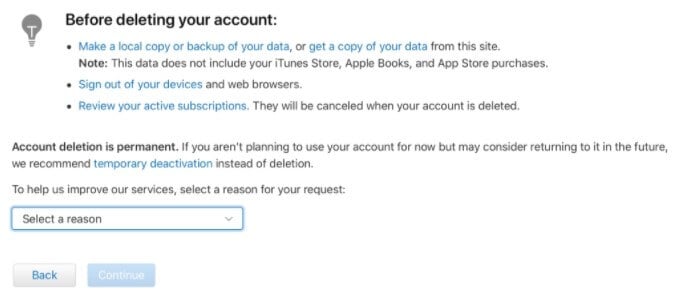
2.2 Comment désactiver votre compte iCloud
Si vous souhaitez plutôt désactiver votre compte, suivez simplement les étapes ci-dessus, mais choisissez plutôt ‘Demander à désactiver votre compte’. Ensuite, suivez simplement les instructions à l’écran pour désactiver votre compte.
C’est ce à quoi vous pouvez vous attendre lorsque vous désactivez votre compte iCloud ;
- Apple n’accédera à aucune de vos données ni ne les traitera, à quelques exceptions près
- Vous ne pourrez accéder à aucune des photos, vidéos et documents dans iCloud
- Vous ne pourrez pas vous connecter ni utiliser iCloud, iTunes, Apple Books, App Store, Apple Pay, Localiser mon iPhone, iMessage et FaceTime
- La désactivation n’annulera aucune commande de réparation ou d’Apple Store. Les coques Apple Care seront également conservées, bien que vous ne puissiez pas y accéder tant que votre compte n’est pas activé.
- Vous pouvez continuer à utiliser votre compte en choisissant de le réactiver.
Partie 3. Comment supprimer un compte iCloud sur iPhone en supprimant l’appareil
Vous pouvez également supprimer votre compte iCloud directement depuis l’appareil iOS. Les étapes simples suivantes vous montrent comment;
Étape 1 : Appuyez sur l’icône de l’application Paramètres dans la fenêtre principale pour ouvrir les paramètres sur l’appareil
Étape 2 : Appuyez sur votre nom en haut ou ‘iCloud’ si vous utilisez une version antérieure d’iOS
Étape 3 : Faites défiler vers le bas pour trouver ‘Supprimer le compte’ ou ‘Déconnexion’
Étape 4 : Appuyez à nouveau sur ‘Supprimer’ pour confirmer que vous souhaitez supprimer le compte iCloud de l’appareil.
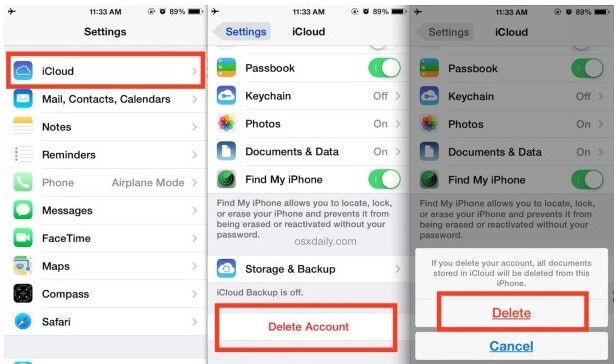
Cela supprimera tous les documents associés à ce compte iCloud de l’iPhone ou de l’iPad, mais pas d’iCloud. Vous pouvez donc choisir si vous souhaitez enregistrer les contacts et le calendrier.
Partie 4. Comment supprimer un compte iCloud de Mac
Si vous souhaitez désactiver iCloud sur votre Mac, suivez ces étapes simples ;
Étape 1 : Cliquez sur l’icône Apple puis sélectionnez ‘Préférences système’ dans le menu contextuel
Étape 2 : Choisissez « Apple ID » puis cliquez sur « Aperçu »
Étape 3 : Cliquez sur ‘Déconnexion’ dans le coin inférieur de l’écran, puis confirmez que vous souhaitez vous déconnecter du compte iCloud.
Si vous utilisez macOS Mojave ou une version antérieure, suivez ces étapes simples ;
Étape 1 : Cliquez sur le menu Pomme dans le coin gauche et sélectionnez ‘Préférences système’
Étape 2 : Choisissez ‘iCloud’ dans cette fenêtre
Étape 3 : Cliquez sur ‘Déconnexion’ puis sélectionnez ‘Conserver une copie’ pour enregistrer certaines des données d’iCloud sur votre Mac.
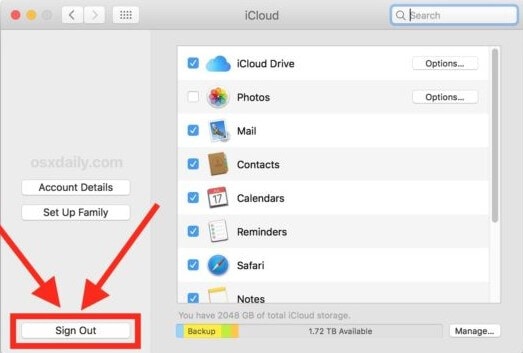
C’est une bonne idée de sauvegarder les données sur votre Mac avant d’essayer de supprimer le compte iCloud qui lui est associé, car ce processus pourrait entraîner une perte de données. Vous pouvez également vérifier que vous supprimez le bon compte iCloud de l’appareil avant de le supprimer pour éviter toute perte de données involontaire de votre Mac.
Derniers articles